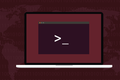Qual é a diferença entre .bashrc e .profile no Linux?
Publicados: 2022-09-29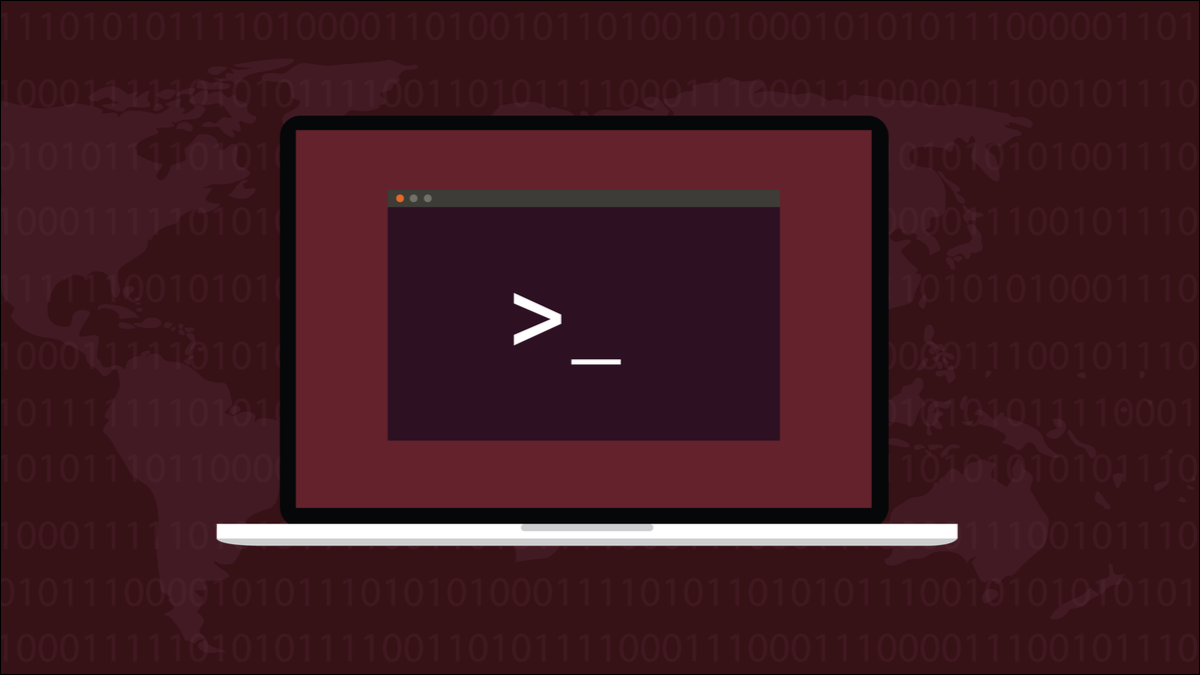
Fazer logon em uma máquina Linux executando o Bash faz com que certos arquivos sejam lidos. Eles configuram seu ambiente de shell. Mas quais arquivos são lidos e quando podem ser confusos. Aqui está o que realmente acontece.
Os Diferentes Tipos de Casca
O ambiente que você obtém ao iniciar um shell é definido pelas configurações mantidas na configuração ou nos arquivos de perfil . Eles contêm informações que estabelecem coisas como cores de texto, prompt de comando, aliases e o caminho que é pesquisado para arquivos executáveis quando você digita o nome de um programa.
Há vários arquivos diferentes—em diferentes locais no sistema de arquivos—onde essas configurações são armazenadas. Mas antes de analisarmos quais arquivos são lidos quando você inicia um shell, precisamos esclarecer que tipo de shell você está usando.
Um shell de login é um shell no qual você efetua login. Quando você inicializa seu computador e faz login, abaixo do ambiente gráfico da área de trabalho há um shell de login. Se você se conectar a outro computador por meio de uma conexão SSH, também fará login em um shell de login.
O tipo de shell que você obtém ao abrir uma janela de terminal é um shell sem login. Você não precisa se autenticar para iniciar um shell quando já estiver conectado. Os shells de login e sem login são shells interativos. Você os usa digitando instruções, pressionando a tecla “Enter” e lendo as respostas na tela.
Também existem shells não interativos. Esses são os tipos de shells que são lançados quando um script é executado. O script é iniciado em um novo shell. O shebang #!/bin/bash na parte superior do script determina qual shell deve ser usado.
#!/bin/bash echo -e "Olá, Mundo!\n"
Este script será executado em um shell Bash não interativo. Observe que, embora o shell não seja interativo, o próprio script pode ser. Esse script é impresso na janela do terminal e pode aceitar facilmente a entrada do usuário.
RELACIONADO: 9 exemplos de script Bash para você começar no Linux
Shells não interativos
Shells não interativos não lêem nenhum arquivo de perfil quando são iniciados. Eles herdam variáveis de ambiente, mas não sabem nada sobre aliases, por exemplo, se estão definidos na linha de comando ou em um arquivo de configuração.
Você pode testar se um shell é interativo ou não observando as opções que foram passadas a ele como parâmetros de linha de comando. Se houver um “i” nas opções, o shell é interativo. O parâmetro especial do Bash $- contém os parâmetros de linha de comando para o shell atual.
[[ $- == *i* ]] && echo 'Interativo' || echo 'Não interativo'

Vamos criar um alias chamado xc que significará “gato”. Também verificaremos se temos uma variável $PATH definida.
alias xc=gato
echo $PATH
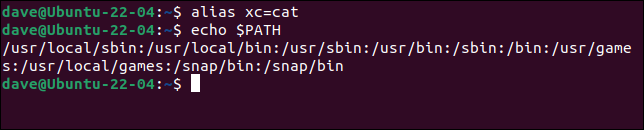
Tentaremos acessar ambos de dentro deste pequeno script. Copie este script em um editor e salve-o como “int.sh”.
#!/bin/bash xc ~/texto.dat echo "Variável=$PATH"
Precisaremos usar chmod para tornar o script executável.
chmod +x int.sh

Vamos executar nosso script:
./int.sh

Em seu shell não interativo, nosso script não pode usar o alias, mas pode usar a variável de ambiente. Shells interativos são mais interessantes no uso de arquivos de perfil e configuração.
RELACIONADO: Como definir variáveis de ambiente no Bash no Linux
Shells de login interativos
Existem dois tipos de shells de login interativos. Um é o shell que permite que você faça login no seu computador. Em desktops, geralmente é o shell subjacente ao seu ambiente de desktop. Se você usa um ambiente de área de trabalho em janela ou lado a lado, algo precisa autenticá-lo com o sistema Linux e permitir que você faça login.
Em servidores sem um ambiente de desktop instalado, você efetua login diretamente em um shell interativo. Você pode fazer o mesmo em um computador desktop se sair do ambiente desktop e acessar um terminal. No GNOME, você pode fazer isso com a combinação de teclas Ctrl+Alt+F3. Para voltar à sua sessão do GNOME, pressione a combinação de teclas Ctrl+Alt+F2. O shell ao qual você se conecta por meio de um SSH também é um shell de login.

Os arquivos de perfil e configuração que são chamados podem ser configurados usando variáveis de ambiente, para que possam variar de distribuição para distribuição. Além disso, nem todos os arquivos são usados por todas as distribuições. Em uma instalação genérica do Bash, os shells de login interativos leem o arquivo “/etc/profile”. Isso mantém as opções de configuração do shell em todo o sistema. Se existirem, este arquivo também lê arquivos como “/etc/bash.bashrc” e “/usr/share/bash-completion/bash_completion”.
O Bash então procura por um arquivo “~/.bash_profile”. Se não existir, o Bash procura um arquivo “~/.bash_login”. Se esse arquivo não existir, o Bash tenta encontrar um arquivo “.profile”. Depois que um desses arquivos é encontrado e lido, o Bash para de pesquisar. Portanto, na maioria dos casos, é improvável que “~/.profile” seja lido.
Frequentemente, você encontrará algo assim em seu “~/.bash_profile” ou, como uma espécie de backstop, em seu arquivo “~/.profile”:
# se estiver executando o bash
if [ -n "$BASH_VERSION" ]; então
# inclui .bashrc se existir
if [ -f "$HOME/.bashrc" ]; então
. "$HOME/.bashrc"
fi
fiIsso verifica se o shell ativo é Bash. Se estiver, ele procura um arquivo “~/.bashrc” e o lê se for encontrado.
Shells interativos sem login
Um shell interativo sem login do Bash lê “/etc/bash.bashrc” e então lê o arquivo “~/.bashrc”. Isso permite que o Bash tenha configurações específicas do usuário e de todo o sistema.
Esse comportamento pode ser alterado com sinalizadores de compilação quando o Bash é compilado, mas seria uma circunstância rara e peculiar encontrar uma versão do Bash que não fornecesse e não lesse o arquivo “/etc/bash.bashrc”.
Cada vez que você abre uma janela de terminal em sua área de trabalho, esses dois arquivos são usados para configurar o ambiente desse shell interativo sem login. A mesma coisa acontece para shells lançados por aplicativos, como a janela do terminal no Geany IDE.
Onde você deve colocar seu código de configuração?
O melhor lugar para colocar seu código de personalização pessoal é no arquivo “~/.bashrc”. Seus aliases e funções de shell podem ser definidos em “~/.bashrc”, e eles serão lidos e disponibilizados para você em todos os shells interativos.
Se sua distribuição não lê seu “~/.bashrc” nos shells de login, e você gostaria, adicione este código ao seu arquivo “~/.bash_profile”.
# se estiver executando o bash
if [ -n "$BASH_VERSION" ]; então
# inclui .bashrc se existir
if [ -f "$HOME/.bashrc" ]; então
. "$HOME/.bashrc"
fi
fiA modularidade é melhor
Se você tiver muitos aliases ou quiser usar os mesmos aliases em várias máquinas, é melhor armazená-los em seu próprio arquivo e o mesmo com suas funções de shell. Você pode chamar esses arquivos do seu arquivo “~/.bashrc”.
Em nosso computador de teste, os aliases são armazenados em um arquivo chamado “.bash_aliases” e um arquivo chamado “.bash_functions” contém as funções do shell.
Você pode lê-los de dentro do seu arquivo “~/.bashrc” assim:
# leia meus aliases if [ -f ~/.bash_aliases ]; então . ~/.bash_aliases fi # leia em minhas funções de shell if [ -f ~/.bash_functions ]; então . ~/.bash_functions fi
Isso permite que você mova facilmente seus aliases e funções entre computadores. Você só precisa adicionar as linhas acima ao arquivo “~/.bashrc” em cada computador e copiar os arquivos contendo seus aliases e funções de shell para seu diretório pessoal em cada computador.
Isso significa que você não precisa copiar todas as definições de “~/.bashrc” em um computador para os arquivos “~/.bashrc” em cada um dos outros computadores. Também é melhor do que copiar todo o seu arquivo “~/.bashrc” entre computadores, especialmente se eles estiverem executando o Bash em distribuições diferentes.
Em suma
Os arquivos que você realmente precisa conhecer são:
- /etc/profile : configurações de todo o sistema. Usado por shells de login.
- ~/.bash_profile : Usado para manter as configurações de usuários individuais. Usado por shells de login.
- ~/.bashrc : Usado para manter as configurações para usuários individuais. Usado por shells interativos sem login. Também pode ser chamado de seu arquivo “~/.bash_profile” ou “~/.profile” para shells de login.
Um método conveniente é colocar suas configurações pessoais em “~/.bashrc”, e certificar-se de que seu arquivo “~./bash_profile” chame seu arquivo “~/.bashrc”. Isso significa que suas configurações pessoais são mantidas em um único arquivo. Você obterá um ambiente de shell consistente em shells de login e sem login. Combinar isso com o armazenamento de seus aliases e funções de shell em arquivos que não são do sistema é uma solução simples e robusta.